2 minutos de leitura

"Um editor de fotos completo para deixar suas imagens perfeitas"
Índice
TogglePara quem curte compartilhar fotos das viagens e momentos interessantes do dia-a-dia em redes sociais como Facebook, Twitter e Instagram, é essencial ter um editor de fotos que seja bom e fácil de usar. O Aviary Photo Editor preenche ambos os requisitos e é totalmente gratuito. O aplicativo disponibiliza vários filtros para fotos e ferramentas de edição.
Entre as ferramentas disponíveis no Aviary Photo Editor, você encontra modificação de iluminação, saturação, contraste, brilho; ferramenta de corte; adição de texto e uma divertida opção para adicionar stickers – etiquetas adesivas virtuais – e deixar suas imagens mais engraçadas. Além de deixar suas fotos mais bonitas e divertidas, o programa possui efeitos de câmeras profissionais, tais como um removedor de olhos vermelhos, um branqueador de dentes e remoção de imperfeições faciais – como espinhas e manchas.
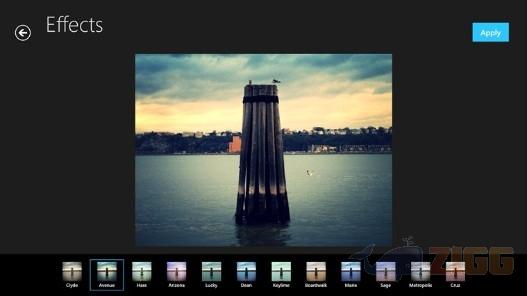
Clique em nosso botão de download para acessar a página do aplicativo na Windows Store, a loja oficial de aplicativos para Windows. Clique em “Instalar” e aguarde. Após o fim do processo, o programa estará acessível pelo Menu Iniciar do Windows 8.
Apesar de o programa estar em inglês, você não terá dificuldade alguma em usar a ferramenta. Em sua tela inicial você verá todas as imagens armazenadas na pasta “Imagens” do Windows e algumas outras disponibilizadas pelo programa para serem usadas como teste. Caso não encontre a imagem desejada, clique em “Browser” e navegue entre os diretórios do PC.
Ao abrir um arquivo, a imagem será exibida no centro da janela. As ferramentas de edição ficam na parte inferior da tela, representadas por ícones. Ao aplicar as mudanças, é possível visualizar as alterações em tempo real. Depois de usar as ferramentas que desejar, clique em “Apply” para salvar. Todas as edições ficam armazenadas na pasta “Imagens”.
A primeira ferramenta, “Enhance”, modifica a iluminação da imagem. Escolha entre as quatro opções de iluminação disponíveis para ver a que mais se ajusta ao tipo de foto. A opção “Effects” possui 12 efeitos variados. Com a ferramenta “Stickers” você poderá adicionar adesivos engraçados em suas fotos, como chapéus, coroas, bigodes, óculos, gravatas, balões de quadrinhos, setas, estrelas e outros ícones engraçados.
Em “Orientation”, é possível alterar a direção da foto, vertical ou horizontalmente. Para cortar uma área, use a ferramenta “Crop” e arraste o quadro para a parte da imagem que será mantida. Nessa ferramenta ainda é possível usar tamanhos predefinidos de cortes – útil para criar fotos 3×4 ou de outros tamanho bem específicos.
Nas próximas quatro opções, “Brightness”, “Contrast”, “Saturation” e “Sharpness”, é possível alterar brilho, contraste, saturação e nitidez da foto. Use a barra de rolagem na parte inferior para aumentar e diminuir o nível de cada opção.
Adicione textos em suas imagens na ferramenta “Text”. Clique com o mouse sobre o texto para aumentar e diminuir o tamanho dele, bem como para posicioná-lo em qualquer área da imagem. Na parte de baixo, você encontra as diferentes cores aplicáveis ao texto.
“Drawing” é a ferramenta pincel; com ela é possível desenhar o que quiser sobre a imagem, com opções de cor e tamanho do traço. Na opção “Redeye” você remove os irritantes olhos vermelhos que surgem em fotos. As duas últimas opções servem para retirar imperfeições do rosto, como espinhas e manchas.
Depois de tudo feito, clique em “Done”, no canto superior direito da tela. Prontinho, a foto já está armazenada na pasta “Aviary Photos” no diretório “Imagens” do Windows. Agora você já pode usa-lá nas redes sociais ou onde quiser.
Sem resultados
ResetNo results available
ResetSem resultados
ResetPor favor, desative o AdBlock para continuar acessando nosso conteúdo.